萬盛學電腦網 >> 圖文處理 >> Photoshop教程 >> ps圖片處理 >> 妝容人像的後期教程:如何磨出完美的皮膚質感
妝容人像的後期教程:如何磨出完美的皮膚質感
即使只憑相機也能得到一張光線完美的照片,但前期完美布光+後期完美修整才是現在商業妝容人像的主流拍法!下面將由啡常影像公社的草戒指分享一組妝容人像的後期教程,想要知道如何磨出完美的皮膚質感,千萬不要錯過~!

處理背景及臉部明顯瑕疵
將背景處理為純色,用印章工具修復模特頭上的雜亂發絲、臉上的瑕疵。鼻尖上的點點高光位也一同去掉。在純色背景的基礎上添加背景光效果,利用魔棒等選區工具很容易做到。

原圖

臉上痘印一開始就要除掉。

為純色背景添加背景光。
完善妝容
模特原有的妝容設計右眼上有只蝴蝶的翅膀,但是並不逼真。這裡在其上添加了蝴蝶翅膀的素材,圖層模式選擇正片疊底,使用蒙版去除不必要的部分。

添加蝴蝶翅膀的素材

利用蒙版和圖層模式令其融合
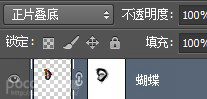
圖層模式選擇“正片疊底”
調整臉型
使用液化工具調整臉型。有種說法“三庭五眼”是人的臉長與臉寬的一般標准比例,不符合此比例,就會與理想的臉型產生距離。雖然不一定照做,但調整的時候如果沒有思路,可以與三庭五眼的比例作對比。

調整前

調整後
控制光影,增加光感
光影控制方面我們使用PS中的減淡工具來做。首先要觀察畫面中高光和陰影區域,筆觸硬度調節至較低位置,選擇范圍為中間調,就可以下筆了。目標是令光線更平滑均勻。
前期打光一定要到位,只有前期光線打好了,後期光線才好修。開始修圖前要觀察全圖的光線走向,修圖時順著光線走向塗抹就好,這樣出來的效果才順暢均勻。

調整前
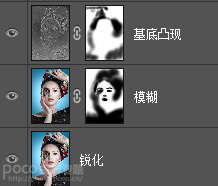
調整後,面部光感明顯增強,鼻梁顯得更直,眼睛周圍的皮膚也得到了改善
多圖層疊加磨皮
這是最關鍵的一步。將迄今為止得到的圖像復制成三個圖層,對最下面的圖層進行銳化,展示不理會皮膚表現,銳化程度直到眼睫毛、發絲清晰至符合要求;對中間的圖層進行高斯模糊處理,再用蒙版擦出頭發眼睛手指等細節豐富的區域;對最上面的圖層進行基底凸現處理,具體方法是濾鏡-濾鏡庫-素描-基底凸現,參數方面將細節調節至最大,平滑度調節至最小,然後按確定,這樣就會得到原有皮膚紋理了。將第三個圖層模式選擇為正片疊底,不透明度調節至10%左右,直到看到質感符合自己的要求,最後利用蒙版遮掩本來就細節豐富的區域。
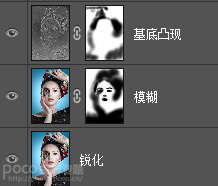
三個圖層之間的關系

第一圖:銳化

第二圖:模糊
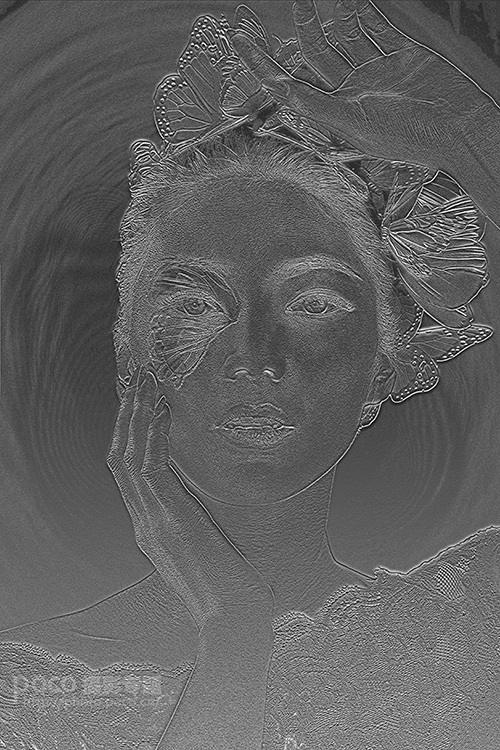
第三圖:基底凸現

第三圖步驟1
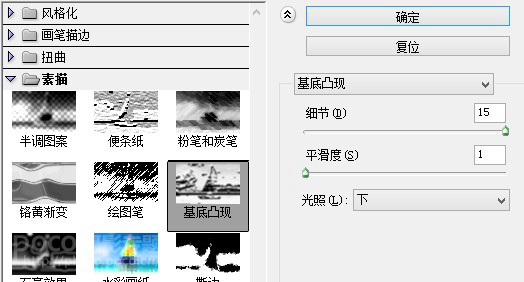
第三圖步驟2

磨皮得出的照片

左圖磨皮後,右圖磨皮前。100%顯示。
對整體作調整提亮
最重要的磨皮步驟已經完成了,回看照片的整體效果,再進行曲線提亮,對嘴角瑕疵進行調整,也將模特瞳色變為與蝴蝶翅膀相應的冰藍色。
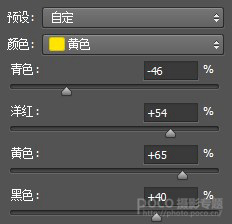
按照個人喜好修改色調
最後就是按照自己的個人喜好修改全圖色調了,我利用可選顏色工具對黃色做出了調整,令皮膚表現更好,最後提高的全圖的飽和度,得出了最終結果。
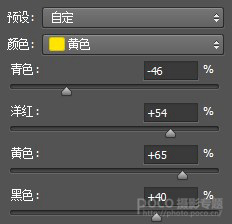

調整可選顏色和自然飽和度改善色彩表現

最終成果

原片與最終成果對比
注:更多精彩教程請關注三聯photoshop教程欄目,三聯PS群:311270890歡迎你的加入
- 上一頁:ps制作美女水蜜桃膚色效果圖
- 下一頁:星球景觀照片的後期制作



